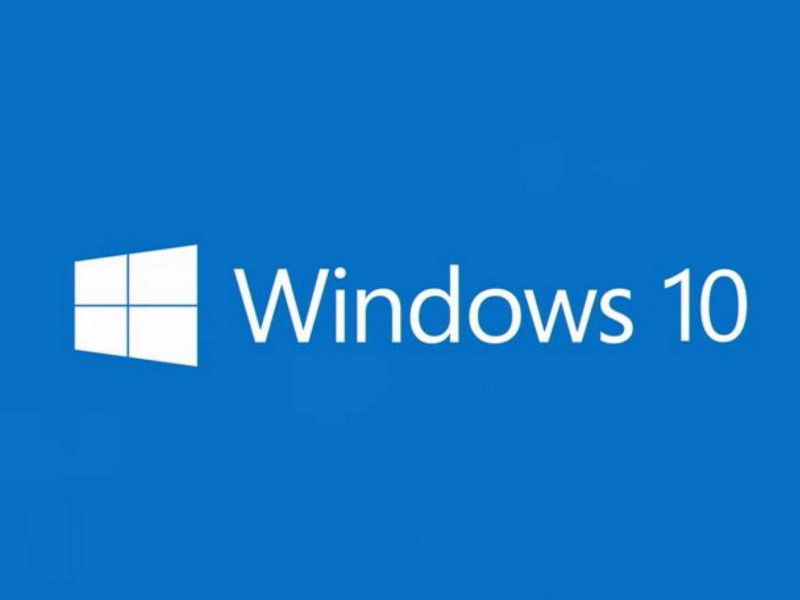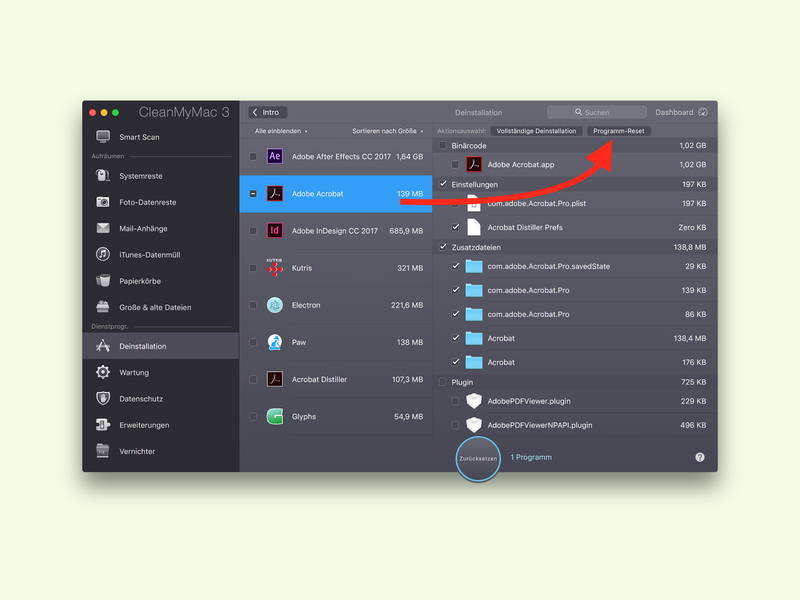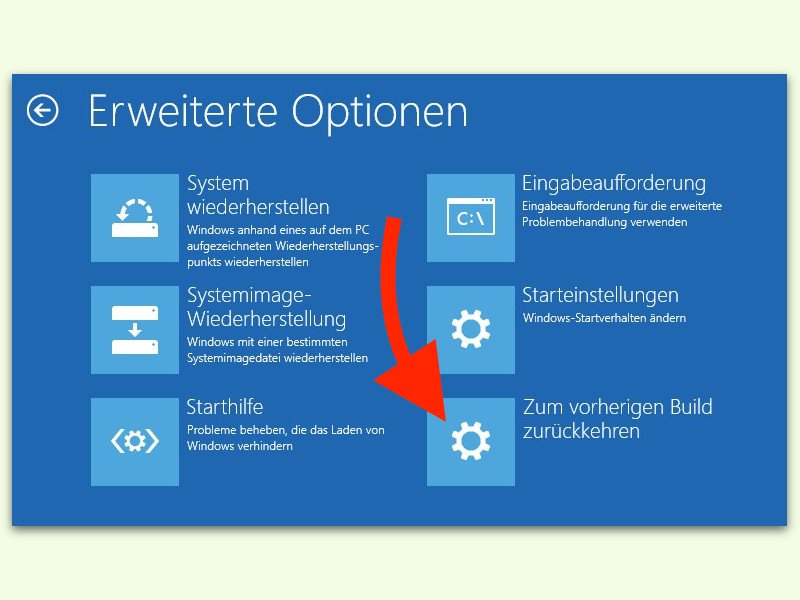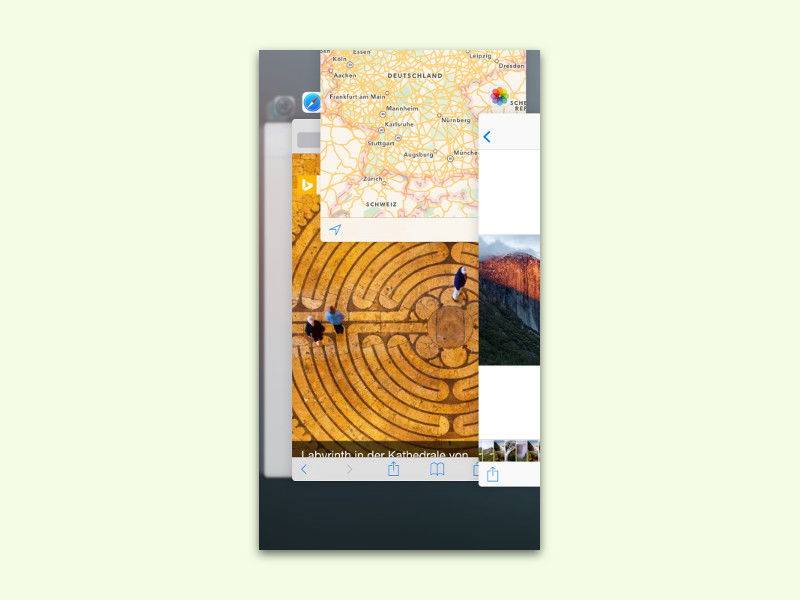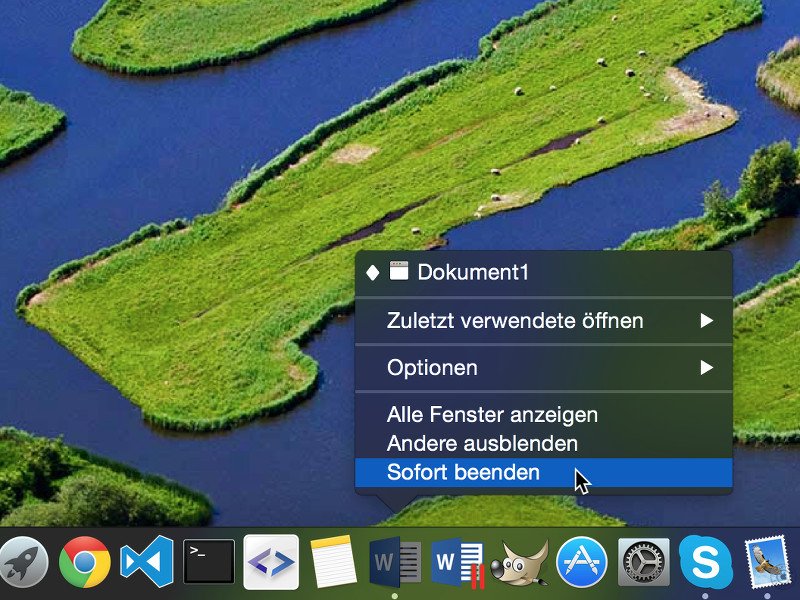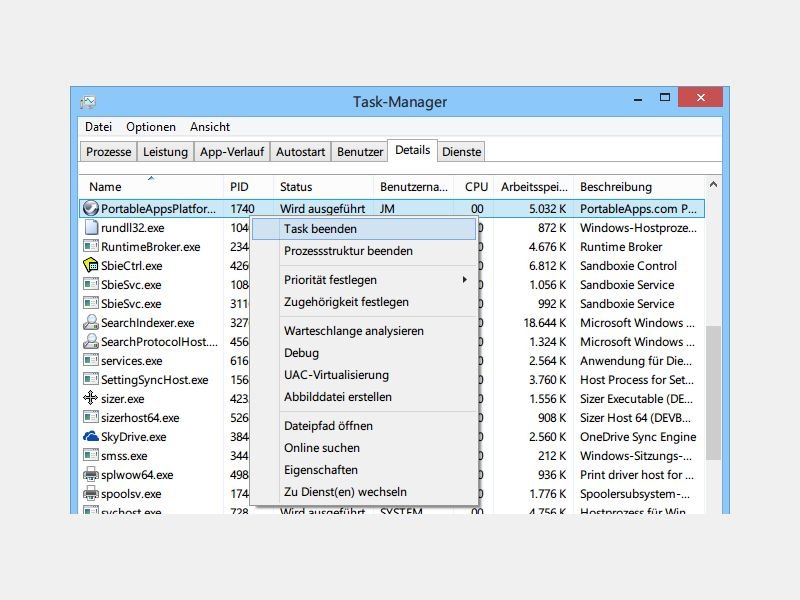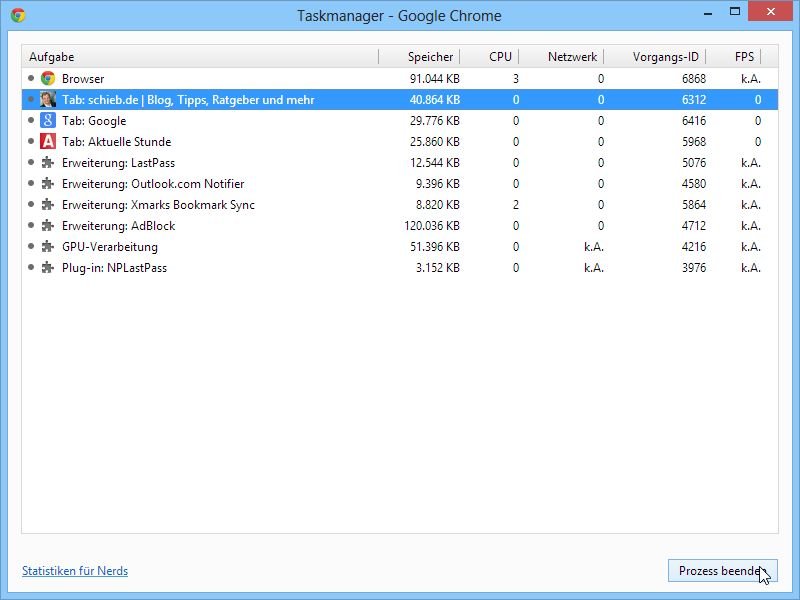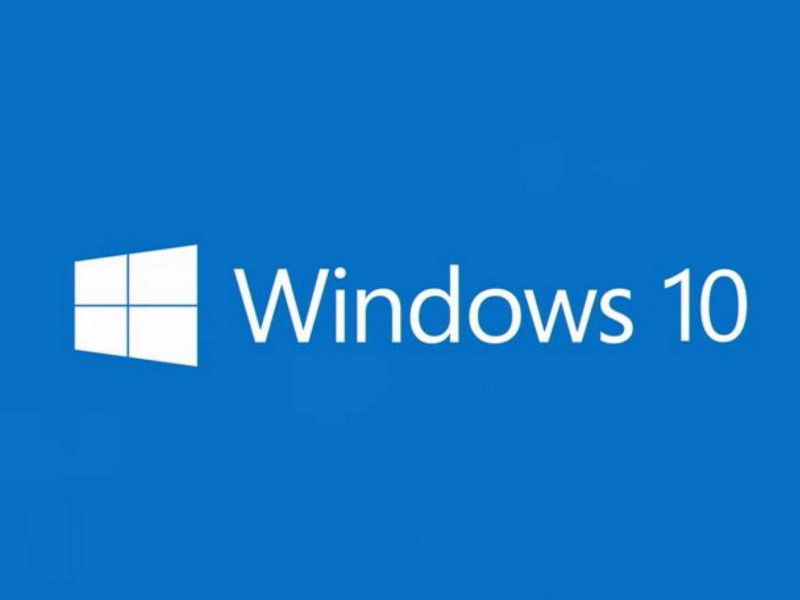
20.05.2018 | Windows
Tut sich plötzlich auf dem PC-Monitor nichts mehr, liegt das entweder am aktuell genutzten Programm – oder das ganze System hat sich aufgehängt. Liegt es nur an der App, muss nicht gleich Windows neu gestartet werden. Stattdessen lässt sich die Anzeige aktualisieren.
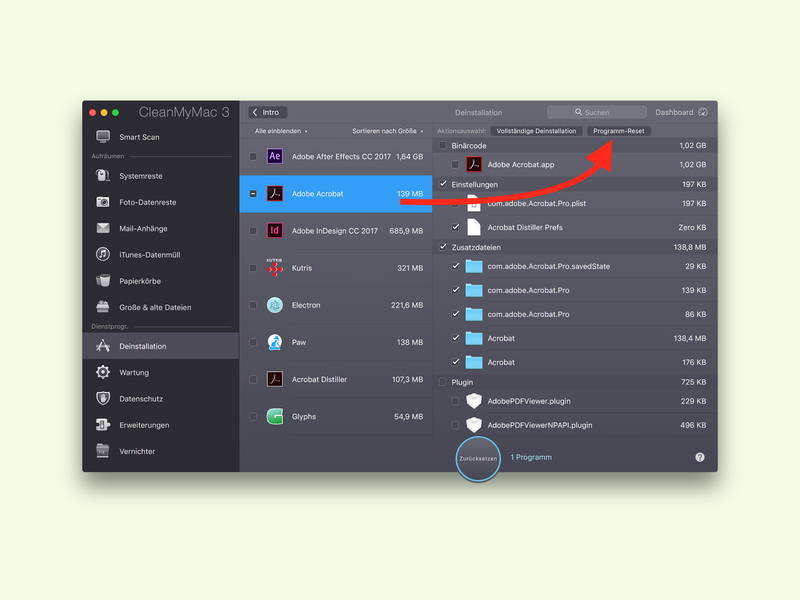
20.03.2017 | Tipps
Wenn ein Programm nicht mehr so funktioniert, wie es soll, ist das ärgerlich – besonders dann, wenn man es dringend braucht. Streikt eine Anwendung und hängt sich auf, liegt das oft an den Einstellungen. Am Mac lassen sich diese bequem zurücksetzen.
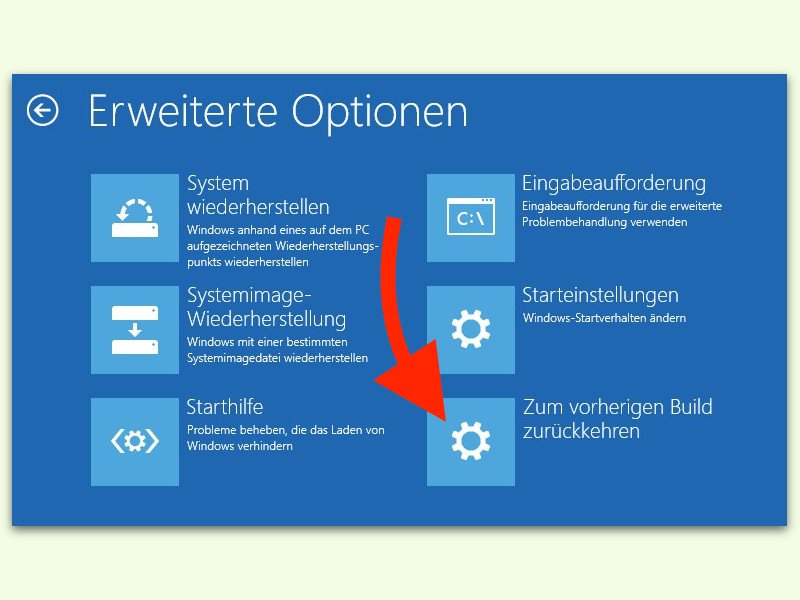
15.08.2016 | Windows
Nach der Installation von Windows 10 Anniversary Update hängt sich bei einigen Benutzern der PC einfach auf. Das ist ärgerlich – besonders dann, wenn man eigentlich Wichtiges zu erledigen hat. Was man tun kann, erklärt dieser Tipp.
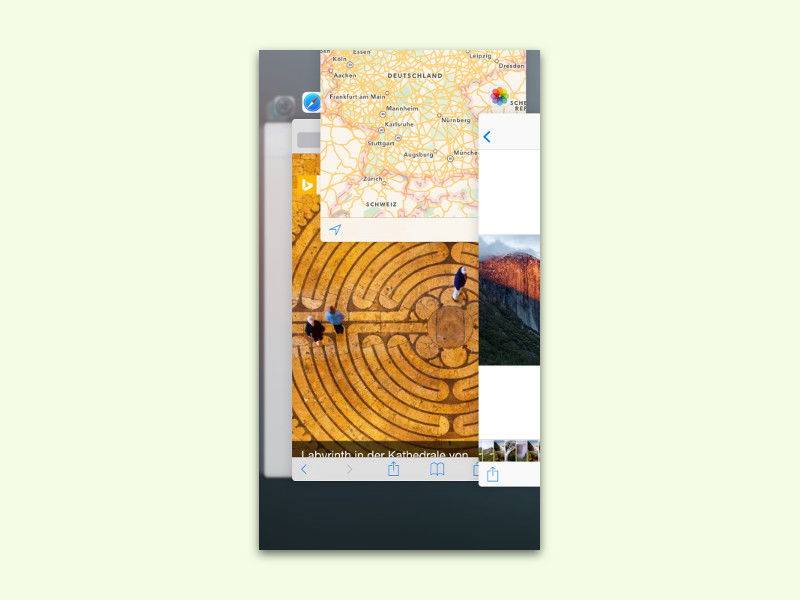
18.11.2015 | iOS
Nicht immer funktionieren alle Programme wie erwartet. Das trifft auch auf Smartphone-Apps zu – egal, ob in Android oder iOS. Mit diesem Trick beendet man eine nicht mehr reagierende iPhone- oder iPad-App.
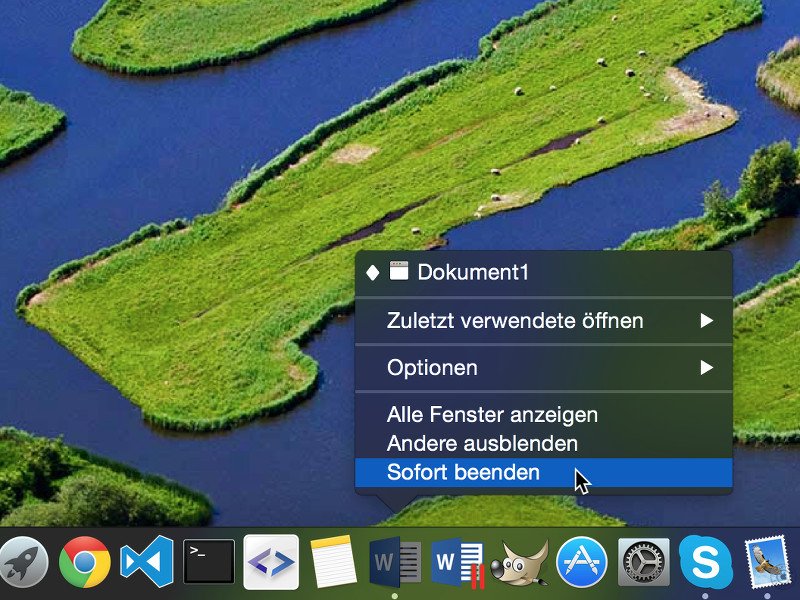
01.09.2015 | macOS
Nicht nur am Windows-PC hängen sich Programme hin und wieder auf – entweder, weil das System ein Problem hat, oder schlicht, weil sie schlampig programmiert sind oder eine Endlosschleife eintritt. In diesem Fall muss man die Anwendung womöglich hart beenden.
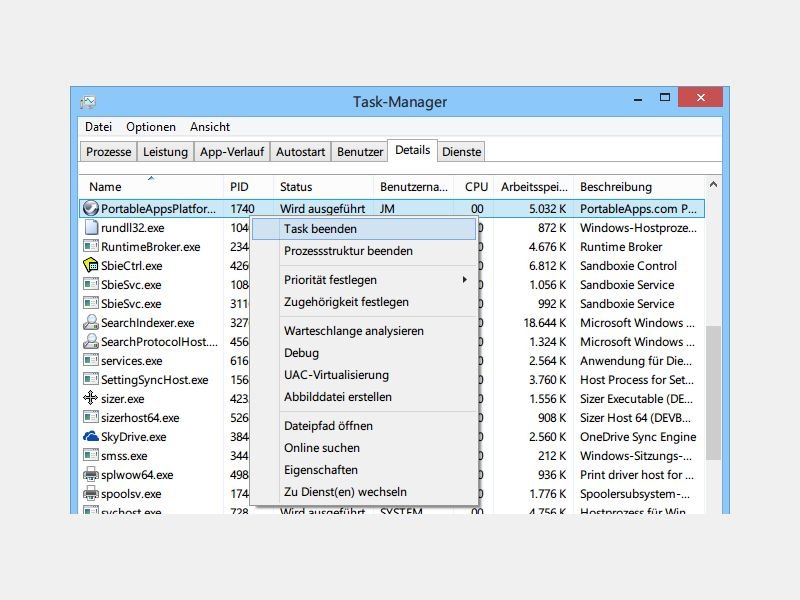
20.08.2014 | Tipps
Jeder USB-Speicherstick, der genügend Platz hat, lässt sich zum Mitnehmen Ihrer Lieblings-Programme nutzen. Da ist auch gleich ein Startmenü für diese portablen Apps dabei: Die Portable-Apps-Plattform. Wie gehen Sie vor, wenn das Startmenü sich aufgehängt hat?
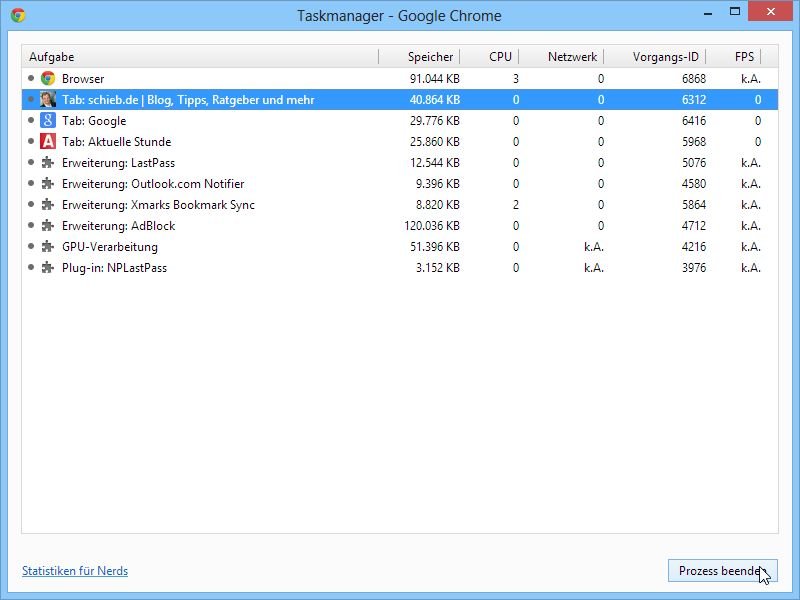
14.08.2013 | Internet
Ab und zu hängt sich jeder Browser beim Surfen im Web mal auf. Etwa dann, wenn die Webseite fehlerhaft programmiert ist. Passiert Ihnen das, müssen Sie aber nicht gleich den gesamten Browser mit allen offenen Tabs neu starten. Sie können auch gezielt den Tab beenden, der sich aufgehängt hat. Wir zeigen, wie Sie beim Chrome-Browser von Google vorgehen.